利用“力”操作符,您可以使用“力”类别中的一个或多个空间扭曲来影响粒子运动。将该操作符与各种力一起使用,可以模拟风、重力等等效果。
下列“力”空间扭曲可以与“力”操作符共同起作用。
“脚本关联”卷展栏
在高亮显示操作符后,此卷展栏将出现在位于“主操作符”卷展栏下面的“参数”面板中,右键单击此卷展栏,然后选择“使用脚本关联”。随后,复选标记将出现在右键单击菜单中的“使用脚本关联”旁边,并且无论何时高亮显示操作符时,都将出现此卷展栏。要禁用脚本关联,请从右键单击菜单中再次选择“使用脚本关联”。
通过脚本关联,您可以使用脚本来控制您通常在操作符的参数中指定的参数。在事件中将脚本操作符放置于“力”操作符之前,然后用它来定义 particleFloat 通道中的值。您会在下面看到一个脚本示例。
- 脚本浮点用作
-
选择以下两选项之一:
- 未使用粒子流使用在“参数”卷展栏中指定的“影响”设置。
- 影响粒子流将脚本应用于“影响”设置。
particleFloat 示例脚本
下列脚本将每个粒子的浮点值设置为其粒子 ID 或出生索引编号的十分之一。第一个粒子得到一个较小的浮点值以及较小的“影响”值,然后每一个相继的粒子得到比前一个粒子大的浮点值。其结果是,粒子出生越晚,受“力”操作符中的空间扭曲影响就越大。
on ChannelsUsed pCont do
(
pCont.useFloat = true
)
on Init pCont do (
)
on Proceed pCont do
(
count = pCont.NumParticles()
for i in 1 to count do
(
pCont.particleIndex = i
j = pCont.particleID
pCont.particleFloat = pCont.particleID/10.0
)
)
过程
要通过“力”空间扭曲影响粒子运动,请执行以下操作:
- 将一个或多个“力”空间扭曲添加到场景中,并根据需要设置它们。
- 在粒子视图中,在粒子将受力影响的任意事件中添加“力”操作符。要影响所有事件中的粒子,则将“力”操作符添加到粒子流源中。
- 高亮显示“力”操作符,然后使用“添加”或“按列表”按钮将“力”空间扭曲应用于操作符。
界面
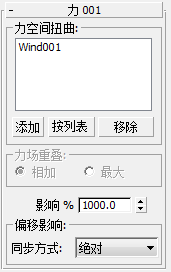
该用户界面出现在“粒子视图”对话框右侧的“参数”面板中。
“力空间扭曲”组
该组显示当前有效的力,并允许您添加和移除力。
- [列表]
- 显示应用于该操作符的力。如果应用了三个以上的力,列表的右边会出现滚动条。
如果您从场景中删除了所列的空间扭曲,在列表中其名称由“<deleted>”项替换。
注: “粒子流”按空间扭曲在列表中出现的顺序来将力应用于粒子运动,其效果按从上到下的顺序累积。首先,将最上面的空间扭曲应用于粒子运动,然后将第二个空间扭曲应用于第一个空间扭曲的结果,依此类推。更改顺序会改变最终的结果。 - 添加
- 单击该按钮,然后在场景中选择一个“力”空间扭曲,将其添加到列表的末端。
- 按列表
- 单击该按钮,然后使用“选择力空间扭曲”对话框来将一个或多个空间扭曲添加到列表中。空间扭曲必须已存在于场景中。
“粒子流”按空间扭曲在此对话框中出现的顺序将其添加到列表中。要产生不同的顺序,请使用“添加”按钮来逐个添加它们。
- 移除
- 在列表中高亮显示空间扭曲,然后单击此按钮来将其从列表中移除。任何移除的空间扭曲仍保留在场景中。
“力场重叠”组
- 相加/最大值
- 确定占用相同空间体积的多个力影响粒子的方式。如果使用“相加”,则按照所有力的相对强度来合并它们。如果使用“最大”,则只有强度最大的力才会影响粒子。
例如,您将“风”和“重力”空间扭曲应用于粒子,并分别将它们的“强度”参数设置为 1.5 和 1.0。如果您选择“相加”,则“风”空间扭曲对于粒子的影响大约比“重力”空间扭曲大 50%。但如果您选择“最大”,则仅有“风”空间扭曲会影响粒子的运动。
- 影响
- 按百分比指定单个力或多个力应用于粒子的强度。默认设置为 1000.0。
负的“影响”值使力产生相反的效果。
注: 默认情况下,“力”空间扭曲对“粒子流”粒子的影响等效于它们对 3ds Max 2 粒子系统的粒子阵列、超级喷射、暴风雪和粒子云的影响。要使得对“粒子流”粒子的影响等效于对 3ds Max 1 粒子系统“雪”和“喷射”的影响,请将影响设置为 100.0。
“偏移影响”组
为应用动画参数选择时间帧。有关说明,请参见“动画偏移关键点”组。
- 同步方式
- 为应用动画参数选择时间帧:
- 绝对时间为参数设置的任意关键点在设置关键点的实际帧应用。
- 粒子年龄为参数设置的任意关键点在每个粒子存在的相应帧应用。
- 事件期间参数设置的任意关键点在每个粒子第一次进入事件时开始应用于粒子。